Firefox 新增搜尋引擎教學
找到 Firefox 右上方的搜尋列,點選搜尋列的圖示,會展開下拉式選單,最下面的選項是「新增搜尋引擎 (A)...」,點選這個選項。
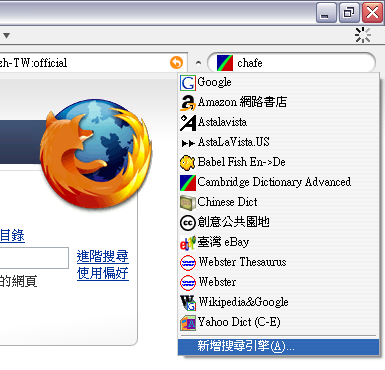
Firefox 會自動連到 Firefox 的首頁,在頁面左下方有「Add New Search Engines」的區塊。請在這個區塊最底下找到「Find lots of other search engines...」的連結,點選它(如淡黃色所示)。
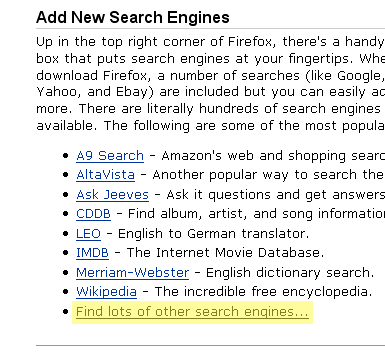
在新打開的網頁中,請找到「Browse the categories」的標題,這裡面歸類了所有可以新增的搜尋引擎。作為示範,我選「Language dictionary」這個類目(如淡黃色所示)。
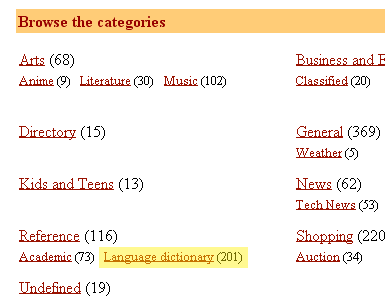
「Language dictionary」類目羅列許多項目,都是可以新增的「字典」,例如我想加入「Babel Fish De->En」這個字典,就在這個項目上用右鍵點一下(如淡黃色所示)。
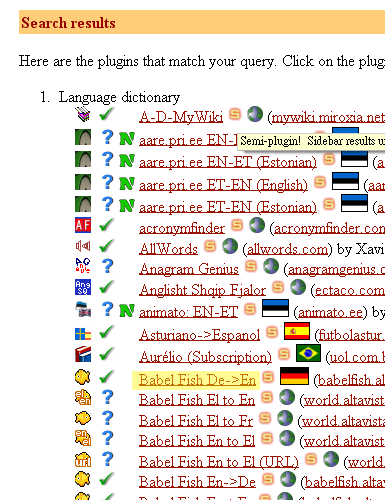
點選之後立刻跳出對話框,點確定就加入成功囉。請記得重新啟動 Firefox。
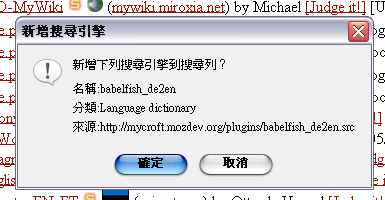





0 Comments:
張貼留言
<< Home